गाने या वीडियो का रिपीट प्लेबैक लगभग हर प्लेयर द्वारा प्रदान किया जाता है, चाहे वह होम थिएटर हो, पोर्टेबल डिवाइस हो, स्टीरियो सिस्टम हो, डीवीडी प्लेयर हो या कंप्यूटर पर नियमित प्रोग्राम हो। इस फ़ंक्शन का नियंत्रण आमतौर पर नियंत्रण कक्ष की अनिवार्य उपस्थिति का संकेत नहीं देता है।
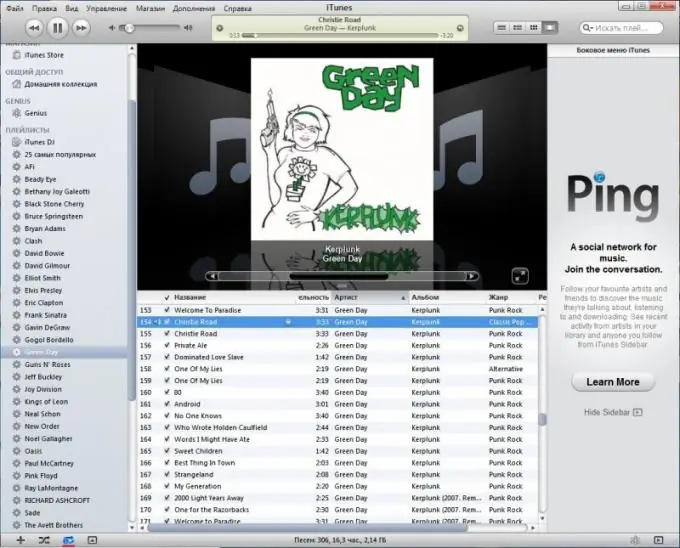
ज़रूरी
डिवाइस के लिए निर्देश।
निर्देश
चरण 1
अपने कंप्यूटर पर इंस्टॉल किए गए AIMP मीडिया प्लेयर में किसी गाने के रिपीट प्लेबैक को कॉन्फ़िगर करने के लिए, इसकी सेटिंग्स पर जाएं और पैरामीटर्स में रिपीट प्लेलिस्ट को कॉन्फ़िगर करें। उन मामलों में भी रिपीट फंक्शन सेट करें जहां प्लेलिस्ट में केवल एक ऑडियो रिकॉर्डिंग हो।
चरण 2
विंडोज मीडिया प्लेयर में, कवर मोड से सामान्य में स्विच करके निचले बाएं कोने में इसके पैनल पर प्लेलिस्ट रिपीट बटन ढूंढें। WinAMP प्लेयर में, रिपीट बटन रिकॉर्डिंग प्लेबैक के मुख्य मेनू में स्थित होता है। आइट्यून्स प्लेयर में प्लेलिस्ट को दोहराने के लिए, विंडो के निचले मेनू में एक गोलाकार तीर के साथ आइकन ढूंढें, उस पर एक बार क्लिक करें यदि आप पूरी प्लेलिस्ट के लिए रिपीट सेट करना चाहते हैं, तो चयनित गीत के लिए दो बार।
चरण 3
अपने संगीत केंद्र, होम थिएटर, डीवीडी प्लेयर आदि के लिए दोहराव प्लेबैक सेट करने के लिए, यूनिट के सामने या रिमोट कंट्रोल पर उपयुक्त बटन दबाएं, यदि उपलब्ध हो।
चरण 4
यदि आप पोर्टेबल प्लेयर में रिपीट सेट करना चाहते हैं, तो किसी विशिष्ट प्लेलिस्ट या गाने के प्लेबैक मोड में, रिपीट सेटिंग्स पर जाएं और सूची में से किसी एक का चयन करें। साथ ही, कुछ डिवाइस मॉडल में, शफ़ल प्लेबैक, रिपीट और अनुक्रम कॉन्फ़िगरेशन मेनू में कॉन्फ़िगर किए जाते हैं, जो एक अलग आइटम के साथ प्रदान किया जाता है। यदि आपके पास स्क्रीन के बिना एक नियमित प्लेयर है, तो पोर्टेबल डिवाइस के सामने आमतौर पर एक ऑडियो और प्लेलिस्ट रिपीट बटन दिया जाता है।
चरण 5
ऐसे मामलों में जहां आपको डिवाइस या प्रोग्राम कंट्रोल मेनू में रिपीट फ़ंक्शन नहीं मिल रहा है, आमतौर पर किट के साथ आने वाले निर्देशों को खोलें और प्लेबैक सेटिंग्स के बारे में आइटम पढ़ें, प्रोग्राम के मामले में, इंटरनेट पर इसके लिए मैनुअल ढूंढें, संभवतः वीडियो या चित्र के रूप में…







